PDF 뷰어는 의심 할 여지없이 최근에 가장 선호되는 읽기 옵션 중 하나입니다. 멀티미디어 파일 및 양식과 함께 모든 유형의 PDF 콘텐츠를 열 수 있습니다. 또한 문서와 상호 작용하는 다양한 방법을 제공합니다. 그러나 Chrome 브라우저 사용을 선호하는 경우 PDF 문서가 열리지 않거나 PDF 문서가 완전히 충돌하는 등의 문제가 발생할 수 있습니다.
Chrome은 매우 인기있는 브라우저이지만 단점이 있습니다. 그러나 문제를 해결할 수있는 충분한 옵션이 제공됩니다. PDF 문서를 번거 로움없이 계속 볼 수 있도록이 PDF 문제를 해결하는 방법을 살펴 보겠습니다.
방법 1: 설정을 사용하여 Chrome 브라우저에서 PDF 문서가 열리지 않거나 충돌하지 않는 문제를 해결하는 방법
1 단계: 시작 크롬 브라우저> 세 개의 수직 점 브라우저 오른쪽 상단에서> 설정 상황에 맞는 메뉴에서.
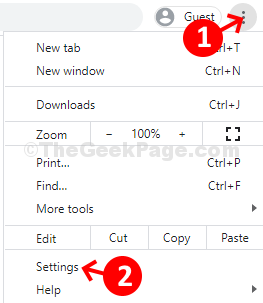
2 단계: 에서 설정 창에서 개인 정보 보호 및 보안 창 왼쪽의 옵션> 창의 오른쪽에서 옆에있는 화살표를 클릭합니다. 사이트 설정 선택권.

3 단계 : 다음 창에서 아래로 스크롤하여 추가 문서 설정 확장합니다.
자, 찾기 PDF 문서 옆에있는 화살표를 클릭합니다.
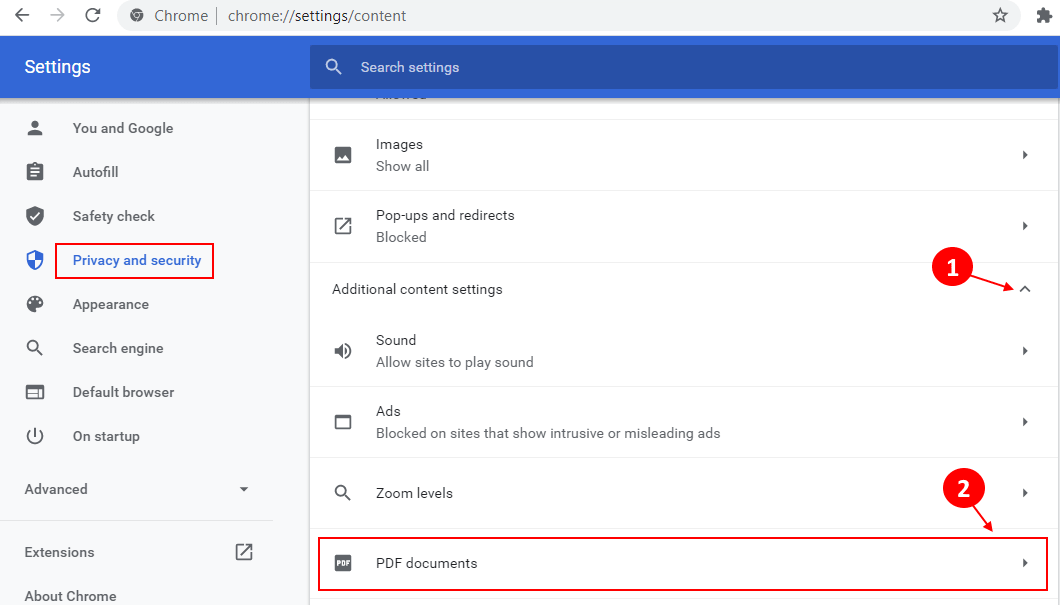
4 단계 : 에서 PDF 문서 페이지에서 슬라이더를 이동하여 옵션을 끕니다. PDF 파일을 Chrome에서 자동으로 여는 대신 다운로드.
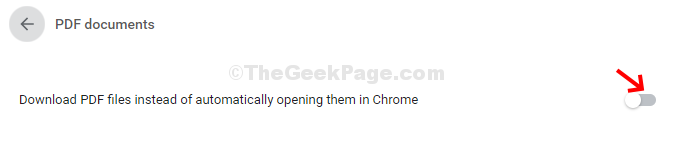
이제 브라우저를 종료하고 Chrome을 다시 시작하면 PDF 파일이 완벽하게 열릴 것입니다. 또한 더 이상 충돌하지 않아야합니다.
방법 2: 브라우저를 업데이트하여 Chrome 브라우저에서 PDF 문서가 열리지 않거나 충돌하지 않는 문제를 해결하는 방법
1 단계: 업데이트하려면 Chrome 브라우저, 클릭 세 개의 수직 점 브라우저의 오른쪽 상단에 있습니다.
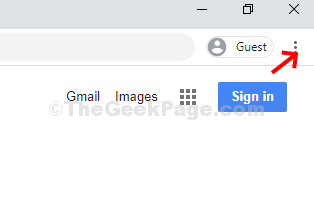
2 단계: 이제 선택 도움 상황에 맞는 메뉴에서 Chrome 정보 왼쪽의 하위 메뉴에서.

3 단계 : Chrome이 자동으로 업데이트를 시작합니다. 클릭 다시 시작 버튼을 눌러 브라우저를 다시 시작하고 업데이트를 적용하십시오.
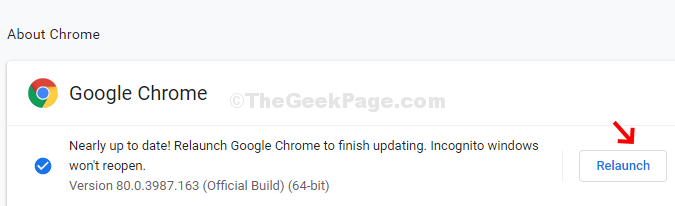
이렇게하면 PDF를 열 때 발생하는 문제가 해결됩니다. 그러나 PDF 문서가 여전히 열리지 않으면 방법 2를 시도하십시오.

![Chrome이 새 탭에서 웹사이트를 자동으로 엽니다. [수정]](/f/595f89177fe4a022dda0629fbd3abf46.png?width=300&height=460)
